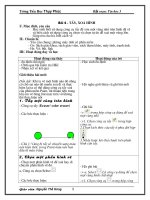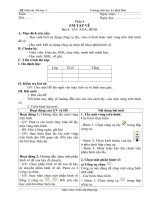Cùng học Tin học 3 - Bài 4: Tẩy xóa hình
Bạn đang xem bản rút gọn của tài liệu. Xem và tải ngay bản đầy đủ của tài liệu tại đây (766.03 KB, 13 trang )
<span class='text_page_counter'>(1)</span><div class='page_container' data-page=1></div>
<span class='text_page_counter'>(2)</span><div class='page_container' data-page=2>
<b><sub>Bài cũ:</sub></b> <b>Vẽ đoạn thẳng</b>
Câu 1: Nêu các bước thực hiện khi vẽ đoạn thẳng.
Câu 2: Vẽ hình tam giác theo mẫu:
<sub>Bước 1: Chọn công cụ</sub>
<sub>Bước 2: Chọn màu vẽ</sub>
<sub>Bước 3: Chọn nét vẽ</sub>
<sub>Bước 4: Kéo thả chuột từ điểm đầu tới điểm cuối của </sub>
</div>
<span class='text_page_counter'>(3)</span><div class='page_container' data-page=3>
<b>Tẩy, xóa hình</b>
<b>1. Tẩy một vùng trên hình:</b>
<b>1. Chọn cơng cụ tẩy </b>
<b>2. Chọn kích thước của tẩy ở phía </b>
<b>dưới hộp cơng cụ </b>
<b>3. Nháy chuột hoặc kéo thả chuột </b>
<b>trên phần hình cần tẩy.</b>
<b>* Các bước thực hiện: </b>
</div>
<span class='text_page_counter'>(4)</span><div class='page_container' data-page=4>
<b><sub> Thực hành:</sub></b>
</div>
<span class='text_page_counter'>(5)</span><div class='page_container' data-page=5>
<b><sub> Thực hành:</sub></b>
<b>T2. Mở tệp Xoahinh1.bmp rồi xóa chú chó và chú </b>
<b>mèo để được hình 78b.</b>
<b>a</b> <b>b</b>
</div>
<span class='text_page_counter'>(6)</span><div class='page_container' data-page=6>
<b>Tẩy, xóa hình (tiết 2)</b>
<b><sub>Chọn một phần hình vẽ:</sub></b>
<b>a. Công cụ Chọn </b> <b><sub>b. Công cụ Chọn tự do </sub></b>
<b>- Chọn công cụ trong </b>
<b>hộp công cụ.</b>
<b>- Kéo thả chuột từ một góc </b>
<b>của vùng cần chọn đến góc </b>
<b>đối diện của vùng đó.</b>
<b>- Kéo thả chuột bao quanh </b>
<b>vùng cần chọn, càng sát </b>
<b>biên của vùng cần chọn </b>
<b>càng tốt.</b>
</div>
<span class='text_page_counter'>(7)</span><div class='page_container' data-page=7>
<b><sub>Xóa một vùng trên hình:</sub></b>
<b>* Các bước thực hiện: </b>
<b><sub>Bước 1: Dùng công cụ hay để chọn vùng </sub></b>
<b>cần xóa.</b>
<b><sub>Bước 2: Nhấn phím: </sub><sub>Delete.</sub><sub>Delete.</sub></b>
</div>
<span class='text_page_counter'>(8)</span><div class='page_container' data-page=8>
<b><sub> Thực hành:</sub></b>
</div>
<span class='text_page_counter'>(9)</span><div class='page_container' data-page=9>
<b><sub> Thực hành:</sub></b>
<b>T4. Mở tệp Xoahinh3.bmp. Dùng các công </b>
</div>
<span class='text_page_counter'>(10)</span><div class='page_container' data-page=10>
<b>Câu 2: Công cụ Chọn và Chọn tự do là cơng cụ:</b>
<b>10</b>
<b>987654321</b>
<b>0</b>
<b>Tẩy, xóa hình</b>
Tin học Tiết:
</div>
<span class='text_page_counter'>(11)</span><div class='page_container' data-page=11>
<b>Câu 2: Phím dùng để xóa một vùng trên hình </b>
<b>là phím nào?</b>
<b>10</b>
<b>987654321</b>
<b>0</b>
<b>Tẩy, xóa hình</b>
Tin học Tiết: <b>34</b>
<b>A</b>
<b>B</b>
<b>C</b>
<b>D</b>
</div>
<span class='text_page_counter'>(12)</span><div class='page_container' data-page=12>
<b>Câu 3: Vùng bị xóa sẽ chuyển sang màu gì?</b>
<b>10</b>
<b>987654321</b>
<b>0</b>
<b>Tẩy, xóa hình</b>
Tin học Tiết: <b>34</b>
<b>A.</b>
<b>B.</b>
<b>C.</b>
<b>D.</b>
</div>
<span class='text_page_counter'>(13)</span><div class='page_container' data-page=13>
<b>Chúc thầy cô giáo sức </b>
<b>khỏe, các em chăm </b>
</div>
<!--links-->